Às vezes participamos de reuniões apenas por cortesia. Se você participou dessas reuniões, não se incomodaria em ouvir as discussões que estão sendo realizadas. Você pode silenciar seus alto-falantes, mas isso silenciaria todos os sons do seu computador.
Se você está procurando uma maneira de contornar esse problema, nós o apoiamos! Continue lendo este artigo para silenciar reuniões com zoom sem silenciar os alto-falantes principais do computador.
Como silenciar apenas reuniões com zoom?
Você pode silenciar reuniões com zoom de quatro maneiras sem silenciar os alto-falantes do computador. Você pode brincar com o mixer de volume e até mesmo sem zoom ao acessar os alto-falantes do seu computador.
No Volume Mixer
Você pode silenciar o aplicativo ou o navegador que está executando zooms no seu computador. Isso silenciará qualquer som proveniente apenas do aplicativo e não de todo o computador em geral. O mixer de volume está presente apenas no Windows.
Aqui estão as etapas que você pode consultar se tiver um dispositivo com Windows:
Clique com o botão direito no ícone do alto-falante na bandeja do sistema à sua direita.Selecione Abrir mixer de volume.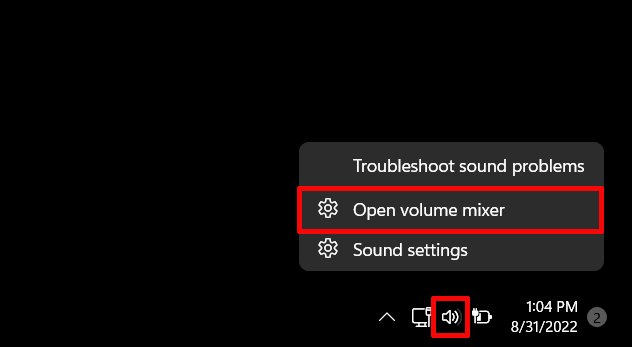
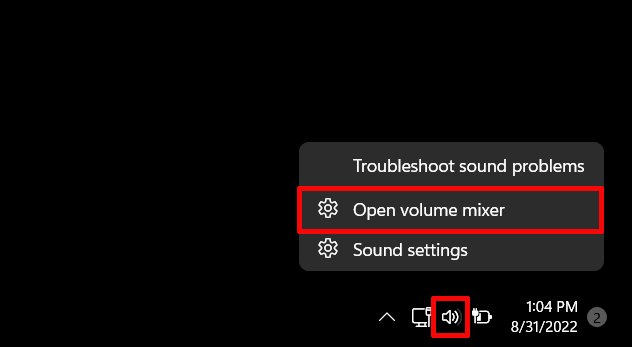 Em Aplicativos, localize Zoom ou o navegador que executa a versão web do Zoom no seu dispositivo.Clique no botão ícone do alto-falante para silenciar o aplicativo.
Em Aplicativos, localize Zoom ou o navegador que executa a versão web do Zoom no seu dispositivo.Clique no botão ícone do alto-falante para silenciar o aplicativo.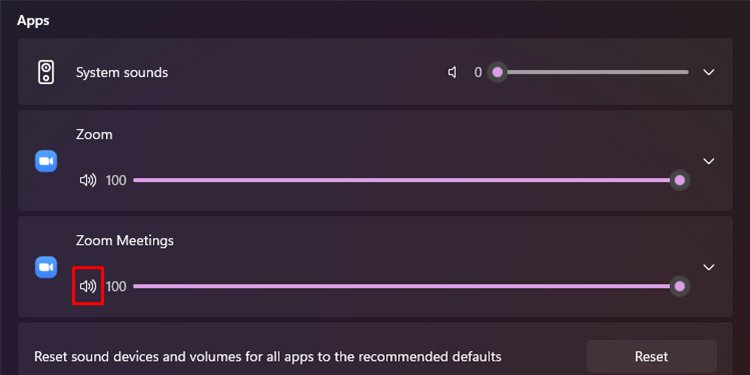
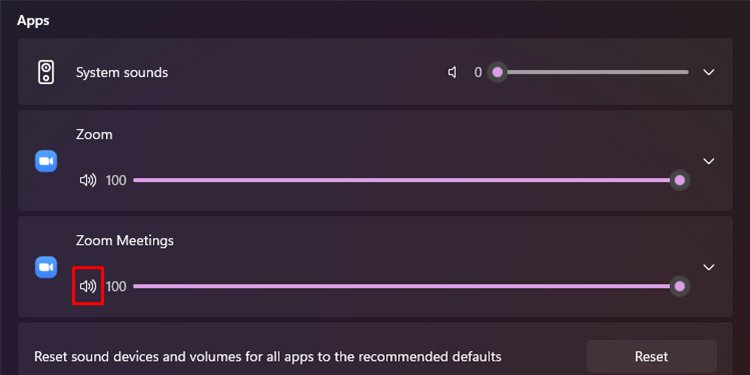
Alterar configuração de áudio
Você pode silenciar os alto-falantes no próprio aplicativo Zoom. Dessa forma, qualquer som apenas do aplicativo Zoom será silenciado.
Da mesma forma, você pode alterar o dispositivo de áudio de saída para um dispositivo passivo. Você pode alterar o dispositivo de áudio da própria reunião do Zoom. Isso lhe dá a liberdade de usar os alto-falantes do computador para outros aplicativos.
Consulte estas etapas para alterar as configurações de áudio de saída no Zoom:
Aplicativo Zoom
Você pode piscar as configurações de áudio do Zoom quando estiver fora de um encontro. Se você não estiver em uma reunião, siga estas etapas para alterar as configurações de áudio do aplicativo Zoom:
Na tela inicial, selecione o ícone de roda dentada no canto superior direito da sua tela.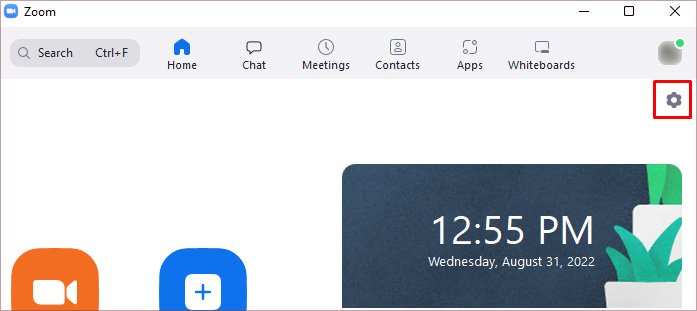
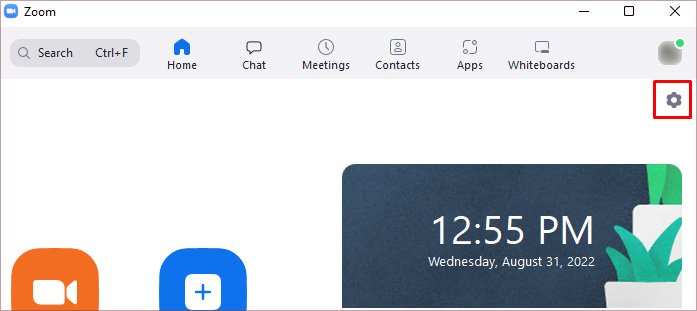 Selecione Áudio da barra lateral à sua esquerda. Arraste o controle deslizante de volume para a esquerda para silenciar os alto-falantes.
Selecione Áudio da barra lateral à sua esquerda. Arraste o controle deslizante de volume para a esquerda para silenciar os alto-falantes.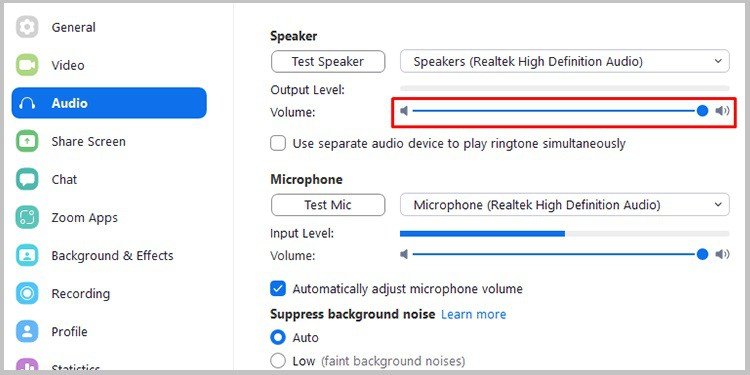
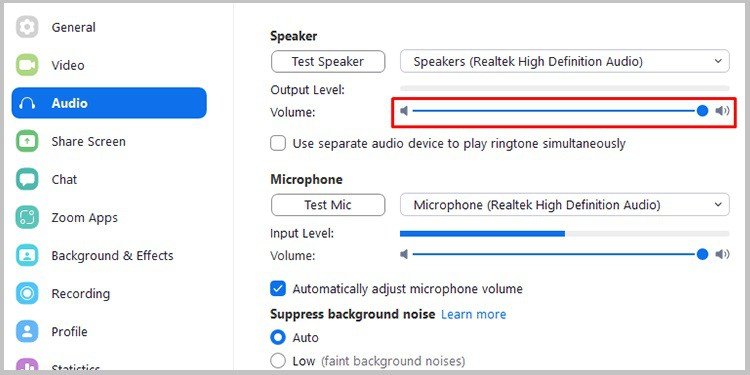 Se você tiver um dispositivo de áudio sobressalente, abra o menu na seção Alto-falante e selecione o dispositivo de saída de áudio que não está em uso.
Se você tiver um dispositivo de áudio sobressalente, abra o menu na seção Alto-falante e selecione o dispositivo de saída de áudio que não está em uso.
Reunião Zoom
Se você estiver em uma reunião Zoom, siga estas etapas para alterar o orador da reunião que você está participando:
Na sua reunião, localize o ícone de microfone.Clique no menu suspenso.Na seção Selecionar um alto-falante , selecione seu dispositivo inativo no momento.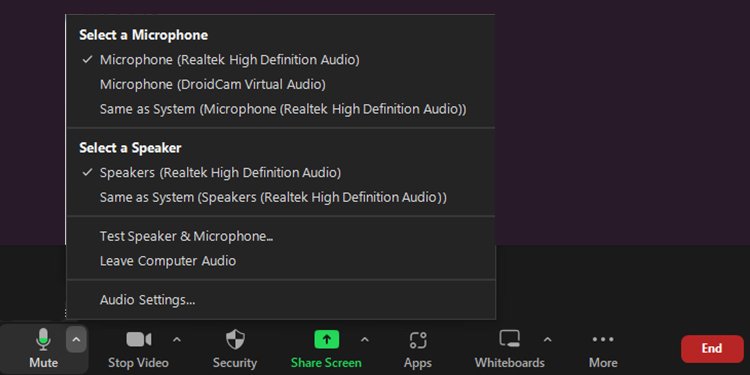
Bloquear permissões
Você pode bloquear as permissões do alto-falante se não quiser ouvir nada do navegador que executa o Reunião Zoom. Quando você bloqueia essas permissões, o Zoom não pode acessar seus alto-falantes para reproduzir o áudio.
Lembre-se de habilitar as permissões após terminar a reunião, ou qualquer coisa que você reproduzir no site será silenciada.
Consulte as etapas a seguir para bloquear as permissões de acesso seus alto-falantes do Google Chrome:
na janela que reproduz a reunião, selecione o ícone cadeado na barra de endereço. Vá para Configurações do site.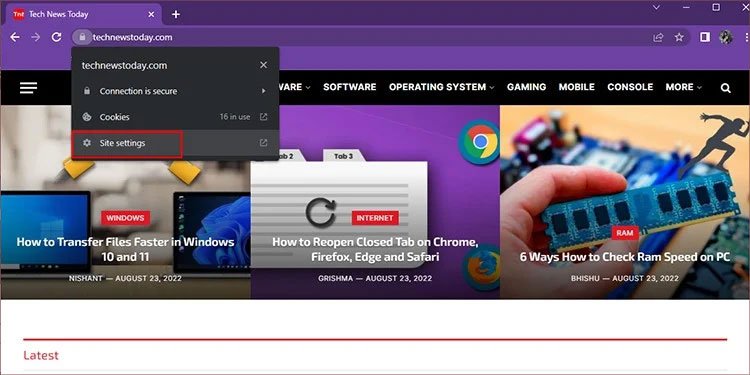
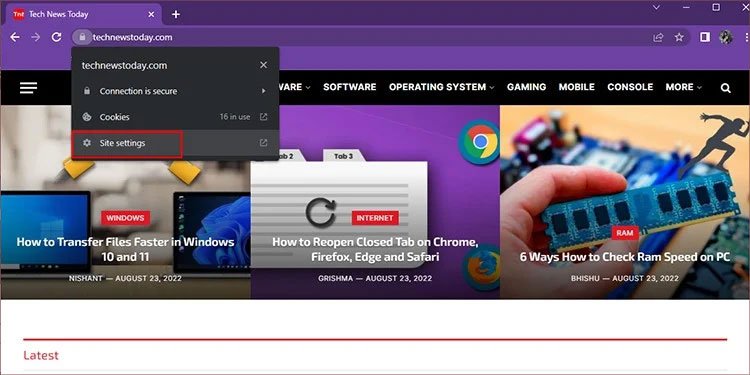 Em Permissões, role para baixo até Som. Solte o menu ao lado e escolha Silenciar.
Em Permissões, role para baixo até Som. Solte o menu ao lado e escolha Silenciar.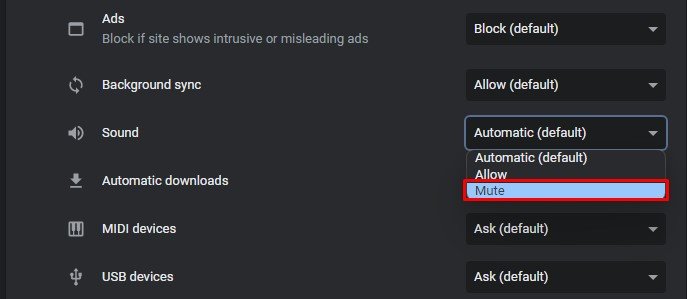
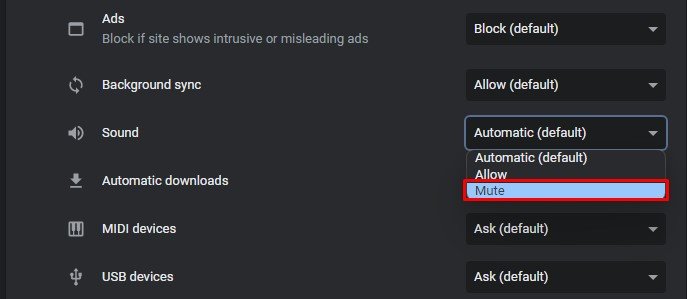
Como silenciar participantes no Zoom?
Se sua reunião não tiver participantes suficientes, você poderá silenciar participantes individuais da reunião. Recomendamos que você use esse método apenas em reuniões menores, pois pode ser tedioso silenciar todos os participantes individualmente se a lista for longa.
Siga estas etapas para silenciar participantes individuais em uma reunião Zoom:
Se você ainda não o fez, mude para a janela que está executando a reunião do Zoom. Na barra de menus na parte inferior, selecione Participantes.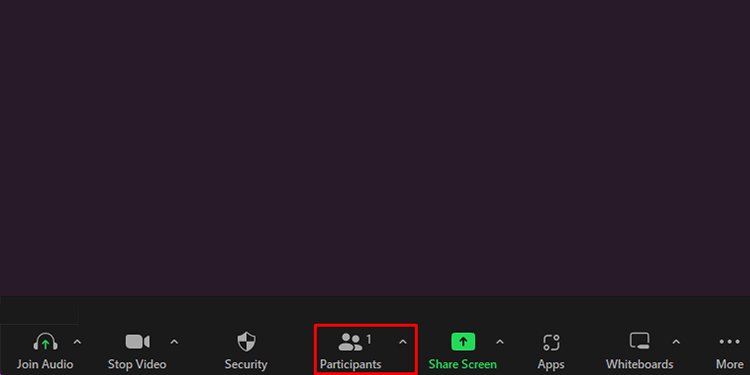
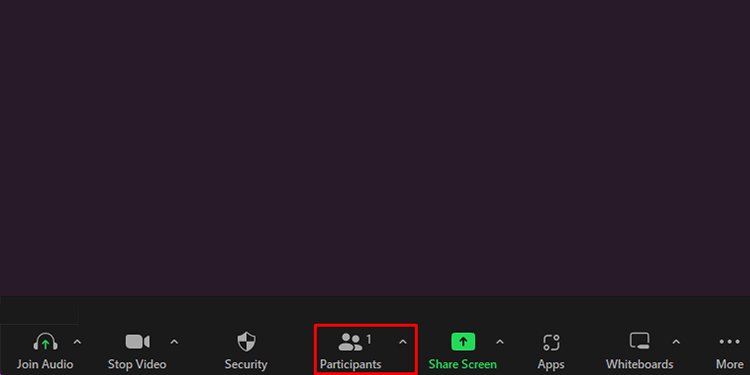 Selecione o ícone microfone ao lado do nome do participante no pop-up para silenciar o participante. Repita a etapa 3 até silenciou todos na reunião.
Selecione o ícone microfone ao lado do nome do participante no pop-up para silenciar o participante. Repita a etapa 3 até silenciou todos na reunião.